CAD转PDF的方法及步骤详解 如何将CAD文件转换为PDF格式
更新时间:2023-06-05 15:30:50作者:jiang
CAD转PDF的方法及步骤详解,众所周知CAD是一种广泛应用于工程设计、制图、建筑和机械等领域的文件格式,而PDF则是一种被广泛应用于文件交流和共享的格式,那么当我们需要将CAD文件转换为PDF格式时,应该怎么做呢?本文将为您详细介绍CAD转PDF的方法及步骤,让您轻松完成这一转换过程,提高工作效率。
具体步骤如下:
1、在cad菜单栏中,点击打印工具图标。
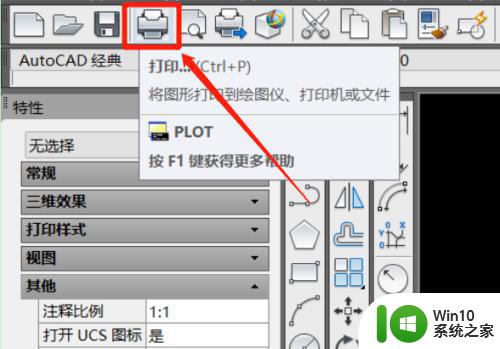
2、进入打印界面,在名称栏选择“DWG To PDF”选项。
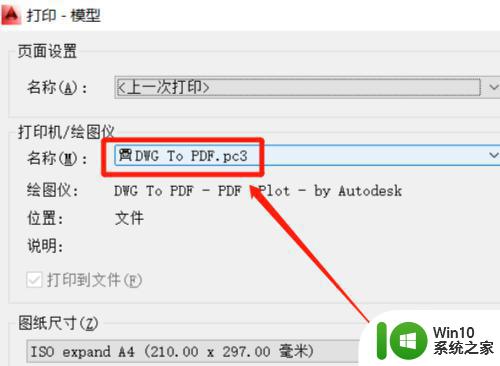
3、使用“窗口”功能,在编辑区中选取打印区域。
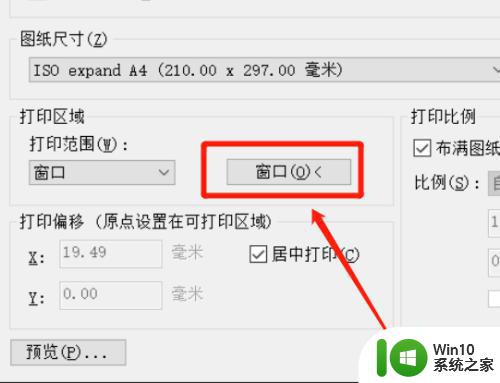
4、回到打印界面,点击“确定”功能即可转为pdf格式文件。
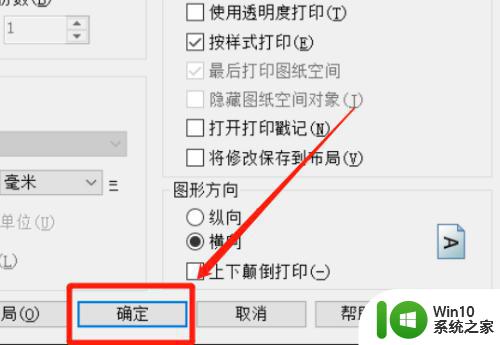
方法二:
1、点击左上角cad图标打开输出栏,选择“PDF”选项。
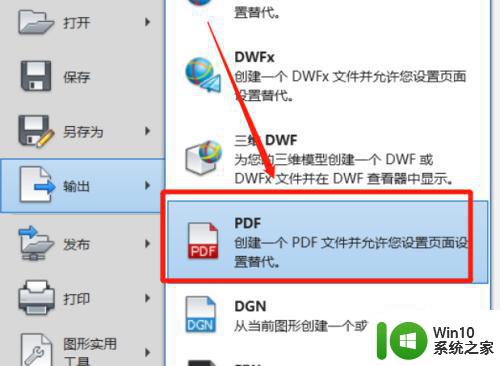
2、在文件类型栏,选择“PDF文件”类型。
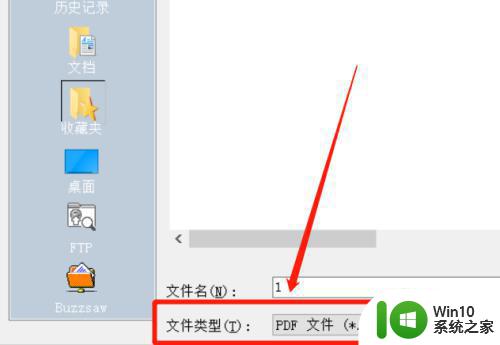
3、点击“保存”功能,即可转为pdf文件输出。
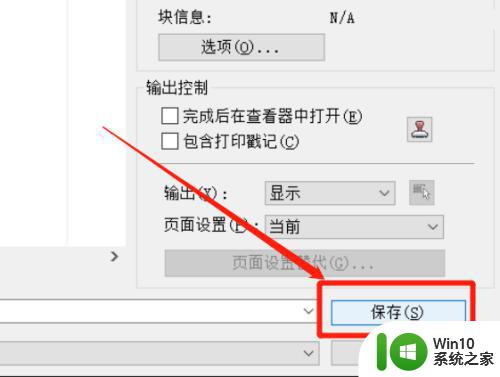
以上就是将CAD转为PDF的详细步骤及方法,如果你也遇到了同样的问题,可以参考本文提供的方法来处理,希望对大家有所帮助。
CAD转PDF的方法及步骤详解 如何将CAD文件转换为PDF格式相关教程
- pdf图纸转换成cad的步骤 PDF图纸转CAD的软件推荐
- pdf能转成cad格式吗 CAD软件中转换PDF为可直接编辑的CAD图纸的技巧
- xmind格式怎么转换 xmind格式文件转换为PDF格式文件步骤
- wps如何将wod文档转换成pdf wps如何将word文档转换成pdf格式
- 图文详解把ofd格式转换成PDF的方法 OFD转PDF软件推荐
- pdf怎么转换成cad pdf转cad的图文教程怎么找
- wps表格格式怎么转换成pdf wps表格格式转换成pdf步骤
- PDF转PPT教程详解:怎样将PDF文档转换成PPT演示文稿 使用免费工具实现PDF转PPT:为何将PDF转换成PPT可以帮助你
- 将ceb文件转换成pdf格式的设置方法 如何将ceb文件转换成pdf格式
- mac系统pdf转word的方法 mac如何将pdf文件转换为word文档
- dwg转换pdf如何操作 AutoCAD dwg格式转换pdf的步骤
- wps如何将pdf转换成word文档 WPS如何将PDF转为Word文档
- U盘装机提示Error 15:File Not Found怎么解决 U盘装机Error 15怎么解决
- 无线网络手机能连上电脑连不上怎么办 无线网络手机连接电脑失败怎么解决
- 酷我音乐电脑版怎么取消边听歌变缓存 酷我音乐电脑版取消边听歌功能步骤
- 设置电脑ip提示出现了一个意外怎么解决 电脑IP设置出现意外怎么办
电脑教程推荐
- 1 w8系统运行程序提示msg:xxxx.exe–无法找到入口的解决方法 w8系统无法找到入口程序解决方法
- 2 雷电模拟器游戏中心打不开一直加载中怎么解决 雷电模拟器游戏中心无法打开怎么办
- 3 如何使用disk genius调整分区大小c盘 Disk Genius如何调整C盘分区大小
- 4 清除xp系统操作记录保护隐私安全的方法 如何清除Windows XP系统中的操作记录以保护隐私安全
- 5 u盘需要提供管理员权限才能复制到文件夹怎么办 u盘复制文件夹需要管理员权限
- 6 华硕P8H61-M PLUS主板bios设置u盘启动的步骤图解 华硕P8H61-M PLUS主板bios设置u盘启动方法步骤图解
- 7 无法打开这个应用请与你的系统管理员联系怎么办 应用打不开怎么处理
- 8 华擎主板设置bios的方法 华擎主板bios设置教程
- 9 笔记本无法正常启动您的电脑oxc0000001修复方法 笔记本电脑启动错误oxc0000001解决方法
- 10 U盘盘符不显示时打开U盘的技巧 U盘插入电脑后没反应怎么办
win10系统推荐
- 1 电脑公司ghost win10 64位专业免激活版v2023.12
- 2 番茄家园ghost win10 32位旗舰破解版v2023.12
- 3 索尼笔记本ghost win10 64位原版正式版v2023.12
- 4 系统之家ghost win10 64位u盘家庭版v2023.12
- 5 电脑公司ghost win10 64位官方破解版v2023.12
- 6 系统之家windows10 64位原版安装版v2023.12
- 7 深度技术ghost win10 64位极速稳定版v2023.12
- 8 雨林木风ghost win10 64位专业旗舰版v2023.12
- 9 电脑公司ghost win10 32位正式装机版v2023.12
- 10 系统之家ghost win10 64位专业版原版下载v2023.12